تلك الميزات يمكن أن تجعل تجربة البريد الإلكتروني أسرع وأكثر تنظيمًا.
في مؤتمر I/O هذا العام، أعلنت شركة جوجل عن كيفية جعل الذكاء الاصطناعي أكثر فائدة للجميع، ومن بين الأمور التي أعلنت عنها في المؤتمر، إعلانها عن ميزة "ساعدني في الكتابة" الجديدة في Gmail لمستخدمي Workspace Labs لجعل كتابة الرسائل البريدية أسهل من أي وقتٍ مضى.
ولكن هذه ليست سوى أحدث تحديثات الذكاء الاصطناعي في Gmail، فجميع مستخدمي Gmail لديهم بالفعل وصول إلى مجموعة من الميزات الأخرى التي تعتمد على الذكاء الاصطناعي منذ سنوات، يقول تشاو وانج مهندس برمجيات في فريق ذكاء Gmail: "لدينا تاريخ طويل في استخدام قوة الذكاء الاصطناعي لمساعدة المستخدمين في جميع جوانب رحلتهم البريدية".
لذلك نحن في هذه المقالة سوف نستعرض ست ميزات تعتمد على الذكاء الاصطناعي تجعل Gmail أكثر فائدة عبر مجموعة واسعة من المهام، بدءًا من إدارة البريد الوارد إلى المساعدة في صياغة الردود.
1. ساعدني في الكتابة (Help me write)
"ساعدني في الكتابة" يمكنه إنشاء مسودات كاملة للبريد الإلكتروني بناءً على تلميحات بسيطة، في الوقت الحالي هو متاح كجزء من برنامج Workspace Labs، ويمكنك التسجيل عبر الإنترنت والتعبير عن اهتمامك في الانضمام إلى البرنامج.
بمجرد الوصول إلى الأداة، سترى رمز "ساعدني في الكتابة" عندما تنتقل إلى كتابة بريد إلكتروني جديد في Gmail، ابحث عن النجمة مع قلم وأضف تلميحًا يشرح ما ترغب في أن يكون بريدك حوله، فربما تود أن تسأل صديقًا عن توصيات الكتب، خاصة روايات الإثارة التي تدور أحداثها في أماكن خلابة.
مهما كان التلميح الذي كتبته، بمجرد النقر على زر "إنشاء"، سترى مسودة كاملة استنادًا إلى تلميحك، ويمكنك بعد ذلك اختيار الزر "إدراج" أو الزر "تنقية" لإجراء بعض التعديلات على المسودة، فيمكنك اختيار خيارات لجعل المسودة أكثر رسمية أو أكثر تفصيلاً أو أقل حجمًا، اعتمادًا على احتياجاتك.
كما يمكنك تجربة الزر "أشعر بالحظ" لرؤية اللغة التي تقترحها أداة "ساعدني في الكتابة"، وقد أضاف بريد Gmail مؤخرًا القدرة على سحب تفاصيل من موضوعك السابق للمساعدة في ملء الفجوات السياقية.
فأداة "ساعدني في الكتابة" تستخدم نماذج لغوية ذكية كبيرة لتفسير تلميحك وتقرر ما هي أفضل تركيبة من الكلمات التي تمثل طلبك، وتعتمد هذه التقنية الجديدة على نماذج توليد سابقة استخدمت في ميزة Gmail's Smart Compose وميزة Smart Reply، فقط تابع القراءة للحصول على تفاصيل حول ذلك أيضًا.
2. الكتابة الذكية (Smart Compose)
تُعد أداة الكتابة الذكية أو Smart Compose رائعة للاستخدام عندما لا تبحث عن مساعدة في كتابة مسودة بريد إلكتروني من البداية، ولكنك تحب الاطلاع على بعض الاقتراحات أثناء كتابة البريد.
تستخدم هذه الميزة نموذج إنشاء لغة هجينة وتقوم بتشغيله على وحدات معالجة Tensor (TPUs) لإظهار اقتراحات الصياغة، ثم بنقرة بسيطة على زر "Tab" من لوحة المفاتيح لقبول الاقتراح وتُدمج هذه الكلمات في مسودة بريدك الإلكتروني دون الحاجة إلى كتابتها بالكامل.
وفي حين أن هدف Smart Compose هو مساعدة المستخدمين على الكتابة بكفاءة أكبر، يمكن أن تأتي الميزة أيضًا مع مكافأة كبيرة بالنسبة لبعض الأشخاص، يقول تشاو: "إن اللغة الإنجليزية ليست لغتي الأم، لذلك أستخدم Smart Compose لتعلم عبارات جديدة".
وتتوفّر ميزة الكتابة الذكية باللغة الإنجليزية والإسبانية والفرنسية والإيطالية والبرتغالية، ولم يتم تصميم ميزة Smart Compose لتقديم إجابات وقد لا تتنبأ دائمًا بمعلومات صحيحة بشكل واقعي.
ولتفعيل ميزة "الكتابة الذكية" أو إيقافها حتى يقدم Gmail الاقتراحات تلقائيًا أثناء الكتابة، اتبع الخطوات التالية:
- افتح Gmail على جهاز الكمبيوتر.
- في أعلى يسار الصفحة، انقر على رمز الإعدادات، ثم انقر على عرض جميع الإعدادات.
- ضمن الخيار إعدادات عامة، مرر للأسفل حتى الوصول إلى الكتابة الذكية.
- اختر تفعيل اقتراحات الكتابة أو إيقاف اقتراحات الكتابة.
تخيل أن تحصل على بريد إلكتروني من صديق يسألك عن إمكانية الحضور إلى حفل زواجه هذا الأسبوع، وذلك قبل أن تنغمس في اجتماعات عمل متتالية، الآن تخيل أنه يمكنك إرسال إجابة لصديقك في ثوانٍ دون كتابة أي شيء.
هذا هو الرد الذكي أو Smart Reply بشكل موجز، فيمكن أن تولد هذه الميزة ما يصل إلى ثلاثة ردود محتملة على الرسائل التي تستلمها، وذلك باستخدام نقرتين أو لمستين يمكنك اختيار وإرسال ردك.
تستخدم أداة Smart Reply تكنولوجيا متقدمة للتعلم الآلي مثل: الشبكات العصبية العميقة، وهي عندما يتعلم الكمبيوتر القيام بشيء استنادًا إلى أمثلة سابقة، لتحديد مجموعة مناسبة من الردود المحتملة من مجموعة كبيرة من الردود المتنوعة والمعقدة.
وهذا يعني أنه بدلاً من الردود البسيطة على دعوة صديقك مثل: "نعم"، "لا"، أو "ربما"، سترى خيارات أكثر تعقيدًا مثل: "يبدو رائعًا، اعتبرني من الحاضرين"، "آسف، لا يمكنني الحضور غدًا"، أو "رائع، سأكون هناك!"
يقول تشاو: "أجرى فريق Gmail دراسة للمستخدمين ووجد أن كتابة هذه الأنواع من الردود تستغرق في الواقع بعض الوقت ... لذلك اعتقدنا أن هذه كانت فرصة جيدة بالنسبة لنا للقيام بشيء للمساعدة".
4. البريد الوارد المبوب (Tabbed Inbox)
ينبغي أن يكون التنقل في صندوق الوارد الخاص بك سهلاً، وليس متاهة من الفوضى للبحث فيها، وهنا يأتي دور البريد الوارد المبوب أو المصنف، فتعتمد علامات تبويب بريد Gmail على نظام تصنيف يستخدم التعلم الآلي لتحديد المكان الذي يجب أن تذهب إليه رسالة البريد الإلكتروني بناءً على إشارات مختلفة، مثل: من أرسل البريد الإلكتروني.
تنتقل الرسائل بعد ذلك إلى واحدة من خمس علامات تبويب مختلفة لصندوق البريد الوارد: الأساسية، والترقيات، والاجتماعية، والتحديثات، والمنتديات (يمكنك استخدام العديد أو القليل من علامات التبويب هذه كما تريد)، ويتيح لك ذلك عرض الرسائل التي غالبًا ما تريد رؤيتها أولاً بسهولة، وتصفية تلك الرسائل التي يمكنك حفظها لوقت لاحق تلقائيًا.
والأكثر من ذلك، في حالة ظهور رسالة في علامة تبويب تنتمي بالفعل إلى علامة تبويب أخرى، فيمكنك سحب هذا البريد الإلكتروني إلى تصنيفه الصحيح للمساعدة في تدريب النموذج على تفضيلاتك الشخصية.
ولتصنيف رسائل البريد الإلكتروني هذه تلقائيًا، يستخدم بريد Gmail مجموعة من التعلم الآلي القائم على الشبكة العصبية والخوارزميات الإرشادية، وتستخدم الخوارزميات الإرشادية أشجار القرار التي تم إنشاؤها بواسطة الذكاء الاصطناعي لاتخاذ الاختيارات المناسبة، ولاحترام خصوصية المستخدم تتعلم هذه الخوارزميات كيفية تصنيف رسائل البريد الإلكتروني من خلال الكثير من المعلومات المجمعة والمجهولة المصدر.
يقول تشاو: "نحن نتأكد من أن النظام لا يتعلم من البيانات الفردية أو من مستخدم معين، ولكن من مدخلات البيانات المجمعة، ما لم تمنح موافقتك الصريحة كمستخدم".
ولإضافة علامات تبويب الفئات أو إزالتها اتبع الخطوات التالية:
- من جهاز الكمبيوتر، افتح Gmail.
- في أعلى يسار الصفحة، انقر على رمز الإعدادات ثم انقر على عرض جميع الإعدادات.
- انقر على علامة التبويب البريد الوارد.
- في قسم نوع البريد الوارد، حدِّد الخيار تلقائي، ولإخفاء جميع علامات التبويب، حدِّد نوعًا آخر للبريد الوارد.
- في قسم الفئات، حدِّد مربعات علامات التبويب التي تريد عرضها.
- مرِّر للأسفل، ثم انقر على حفظ التغييرات.
وسوف تلاحظ في حال تفعيل الإشعارات، أنك لن تتلقَّى إلا إشعارات حول الرسائل الإلكترونية في الفئة "الأساسية" فقط.
5. البطاقات التلخيصية (Summary Cards)
تُعد البطاقات التلخيصية هي الحل لتلك اللحظات التي تتلقى فيها رسالة تحتوي على الكثير من المعلومات، ولكنك تحتاج فقط إلى مقتطف من محتواها، على سبيل المثال: فكر في حجز تذاكر الطيران، فمن المحتمل جدًا أنك مهتم فقط بمعرفة معلومات مثل: وقت وتاريخ انطلاق رحلة الطيران، أو ربما قمت بعملية شراء عبر الإنترنت وتفضل رؤية تفاصيل طلبك في الجزء العلوي من رسالة التأكيد الإلكترونية، بدلاً من التمرير خلالها.
فباستخدام خوارزميات التعلم التجريبي والآلي، تبحث تقنية البطاقة التلخيصية تلقائيًا عن بيانات معينة من رسائل البريد الإلكتروني الواردة لفهم نوع الرسالة والمحتوى الأكثر أهمية في الرسالة، وبعد ذلك بدلاً من الاضطرار إلى التمرير عبر كل هذه المعلومات بنفسك، ستعرض هذه الميزة بطاقة معلومات في أعلى الرسالة تحتوي على أهم التفاصيل، مثل: تواريخ رحلتك ومدتها أو أسماء العناصر التي طلبتها.
وبالإضافة إلى رسائل البريد الإلكتروني الخاصة بتأكيد السفر والتسوق، قد ترى بطاقات ملخصة أعلى رسائل البريد الإلكتروني الخاصة بالتأكيد حول حجوزات الفنادق، وحجوزات المطاعم، والأحداث التي يتم إصدار التذاكر لها مثل: دعوات تقويم Google.
6. التذكير (Nudging)
إذا لم تنس أبدًا الرد على رسالة بريد إلكتروني، فقد تكون شخصًا واحدًا في المليون، أما بالنسبة لبقيتنا فهناك التذكير الذي يذكرنا بالرد على الرسائل المهمة أو متابعتها، ويُعد التذكير أو Nudging أول ميزة للذكاء الاصطناعي في Gmail تعمل على كلًّ مِنْ رسائل البريد الإلكتروني التي تلقيتها والتي أرسلتها، وذلك لمساعدتك على اكتشاف الكثير من رسائل البريد الإلكتروني الفائتة.
فبالنسبة لرسائل البريد الإلكتروني الواردة، يستخدم الـ Nudging نموذجًا للتعلم الآلي لاكتشاف رسائل البريد الإلكتروني التي لم ترد عليها والتنبؤ بأي منها سترد عليه عادةً، وبعد بضعة أيام سيتم تلقائيًا إحضار الرسالة إلى أعلى صندوق الوارد الخاص بك مع ملاحظة تفيد بأنك تلقيتها قبل ثلاثة أيام وتسألك عما إذا كنت تريد الرد عليها.
ويمكن للتذكير أيضًا أن يذكرك بالرسائل التي أرسلتها ثم لم تتلقى ردًا عليها مرة أخرى، فإذا أرسلت بريدًا إلكترونيًا إلى شخص ما ومضى أكثر من ثلاثة أيام دون رد، فإن التذكير أو Nudging سوف يذكرك بإشعار في صندوق الوارد الخاص بك يسألك عما إذا كنت ترغب في إرسال رسالة متابعة إليه، وذلك للتأكد من أن الأمور تسير على المسار الصحيح.
الخلاصة
في الختام، يمكن القول أن ميزات الذكاء الاصطناعي في بريد Gmail تجعل منصة البريد الإلكتروني أكثر فائدة وكفاءة للمستخدمين، فهي تساعدهم على إدارة البريد الوارد بشكل أكثر تنظيمًا، وكتابة رسائل البريد الإلكتروني بشكل أكثر سهولة وسرعة، ومتابعة رسائل البريد الإلكتروني المهمة.
وعلى الرغم من أن هذه الميزات لا تزال قيد التطوير، إلا أنها تُظهر بالفعل إمكاناتها الكبيرة في تحسين تجربة المستخدم مع بريد Gmail، ومع استمرار تطوير ميزات الذكاء الاصطناعي في Gmail، ستصبح هذه المنصة أكثر قوة وفائدة للمستخدمين في جميع أنحاء العالم.





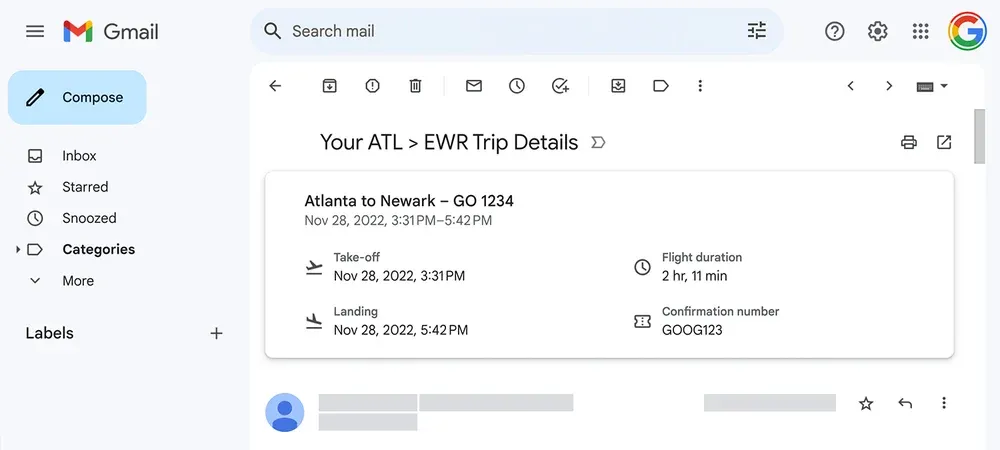


إضافة تعليق